windows7系统下安装Ghost XP系统图文教程
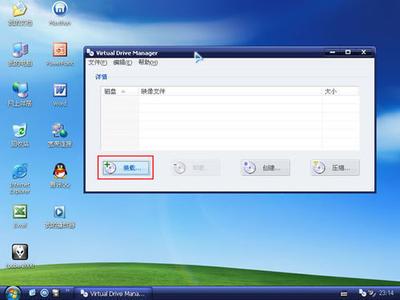
一、准备工作
- 制作好的U盘系统:这里推荐晨枫U盘系统,具体制作方法可参考其帮助文件。可根据自身需求选择2.0版或者3.0版等版本
- Windows XP系统镜像(.iso)或者系统ghost文件(.gho):若选择镜像文件,可用解压软件解压镜像文件得到里面最大的文件(一般700MB左右),建议选择自带AHCI驱动的系统镜像,以避免一些新笔记本默认AHCI硬盘模式下XP安装蓝屏的问题,因为XP只支持IDE模式
- 虚拟光驱(ghost镜像安装器)、分区魔术师:晨枫PE里一般集成有这些工具
二、安装步骤
- 设置U盘为第一启动项并进入PE系统
- 开机按F2(不同电脑可能进入BIOS的按键不同,如有的是ESC等)进入BOIS,在BOOT选项中将U盘设为第一启动盘,通过按F6(有的是Shift+)调整顺序,或者开机按ESC选择启动盘(即你的U盘),按F10保存,重启进入PE系统。如果前面有提示,按回车即可。需要注意各种笔记本设置第一启动盘不一定一样
- 设置winXP磁盘分区
- 进入PE后点击开始菜单—》程序-》磁盘工具—》磁盘分区管理WinPM。进入分区界面,如果要分配XP系统盘,可以分配大约15G磁盘空间给XP(如果是在逻辑分区化出一部分来做XP系统,要求设置为主分区并且是活动的)。将原来的win7分区设为非活动(并隐藏),如果之前是预装正版win7(里面有三个主分区)的话,需要将那个还原分区设为逻辑分区,再将xp分区设为主分区
- 还原系统
- 利用虚拟光驱加载已下好的镜像文件(可把系统镜像文件放在除win7和winXP盘以外的磁盘以加快复制速度),点开DVDxp系统安装盘,还原系统至之前分好的xp磁盘(注意要选对磁盘)。待还原程序复制完后,提示重启,点击确定即可。拔掉U盘,系统重启后会自动进入xp安装程序,等待几分钟后即可安装好XP系统
- 修复系统选择菜单
- 运行已下载好的NTBOOTautofixv2.0.2软件,根据提示修复即可,重启后就能看到系统选择菜单,至此双系统安装成功
三、安装中途可能出现的问题及解决方法
- 无法进入PE,在进入中途蓝屏
- 原因:没有更改硬盘模式为IDE,因为这款PE系统不支持AHCI模式。
- 解决方法:在BOIS中设置硬盘模式为IDE,而不是AHCI
- 在PE还原完系统重启提示某文件(ntldr)丢失或没有找到系统,无法安装
- 原因:可能是忘记设置xp分区为活动的主分区。
- 解决方法:重新设置xp分区为活动的主分区
- 在PE下还原好系统后重启后默认进win7系统,不能进入xp系统安装页面
- 原因:可能忘记设xp分区为活动的主分区,或者忘记设win7分区为非活动分区。
- 解决方法:严格按照设置分区的要求重新设置分区,即把xp分区设为活动的主分区,win7分区设为非活动的主分区
- 进入xp蓝屏或者装好双系统后进入win7蓝屏
- 原因:此为两系统支持的硬盘模式不同导致的,一般在较新的电脑发生的较多。
- 解决方法:如果是进入xp蓝屏,说明该xp系统不支持AHCI模式,解决办法有两个,一是重装有AHCI驱动的xp系统;二是进如BOIS后改为IDE模式,安装好xp系统后,下载相关软件修复
本篇文章所含信息均从网络公开资源搜集整理,旨在为读者提供参考。尽管我们在编辑过程中力求信息的准确性和完整性,但无法对所有内容的时效性、真实性及全面性做出绝对保证。读者在阅读和使用这些信息时,应自行评估其适用性,并承担可能由此产生的风险。本网站/作者不对因信息使用不当或误解而造成的任何损失或损害承担责任。
